ESP OPEL ZAFIRA C 2017.5 Manuel multimédia (in French)
[x] Cancel search | Manufacturer: OPEL, Model Year: 2017.5, Model line: ZAFIRA C, Model: OPEL ZAFIRA C 2017.5Pages: 123, PDF Size: 2.37 MB
Page 27 of 123
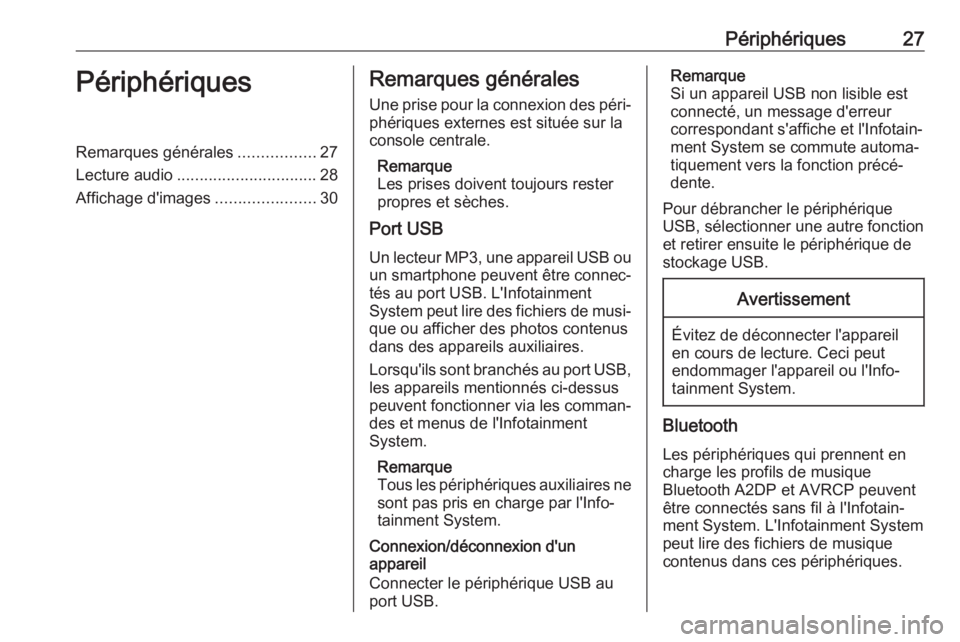
Périphériques27PériphériquesRemarques générales.................27
Lecture audio ............................... 28
Affichage d'images ......................30Remarques générales
Une prise pour la connexion des péri‐ phériques externes est située sur la
console centrale.
Remarque
Les prises doivent toujours rester propres et sèches.
Port USB
Un lecteur MP3, une appareil USB ou un smartphone peuvent être connec‐
tés au port USB. L'Infotainment
System peut lire des fichiers de musi‐
que ou afficher des photos contenus
dans des appareils auxiliaires.
Lorsqu'ils sont branchés au port USB, les appareils mentionnés ci-dessus
peuvent fonctionner via les comman‐
des et menus de l'Infotainment
System.
Remarque
Tous les périphériques auxiliaires ne
sont pas pris en charge par l'Info‐
tainment System.
Connexion/déconnexion d'un
appareil
Connecter le périphérique USB au
port USB.Remarque
Si un appareil USB non lisible est
connecté, un message d'erreur
correspondant s'affiche et l'Infotain‐
ment System se commute automa‐
tiquement vers la fonction précé‐
dente.
Pour débrancher le périphérique
USB, sélectionner une autre fonction
et retirer ensuite le périphérique de stockage USB.Avertissement
Évitez de déconnecter l'appareil
en cours de lecture. Ceci peut
endommager l'appareil ou l'Info‐
tainment System.
Bluetooth
Les périphériques qui prennent en
charge les profils de musique
Bluetooth A2DP et AVRCP peuvent
être connectés sans fil à l'Infotain‐ ment System. L'Infotainment System
peut lire des fichiers de musique
contenus dans ces périphériques.
Page 29 of 123
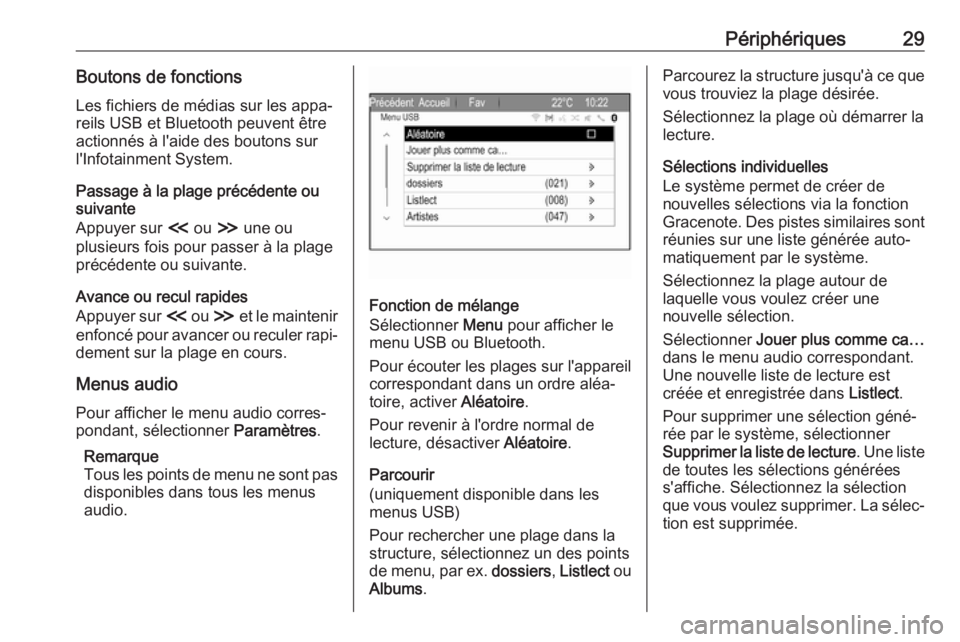
Périphériques29Boutons de fonctionsLes fichiers de médias sur les appa‐
reils USB et Bluetooth peuvent être
actionnés à l'aide des boutons sur
l'Infotainment System.
Passage à la plage précédente ou
suivante
Appuyer sur I ou H une ou
plusieurs fois pour passer à la plage
précédente ou suivante.
Avance ou recul rapides
Appuyer sur I ou H et le maintenir
enfoncé pour avancer ou reculer rapi‐
dement sur la plage en cours.
Menus audio Pour afficher le menu audio corres‐
pondant, sélectionner Paramètres.
Remarque
Tous les points de menu ne sont pas disponibles dans tous les menus
audio.
Fonction de mélange
Sélectionner Menu pour afficher le
menu USB ou Bluetooth.
Pour écouter les plages sur l'appareil
correspondant dans un ordre aléa‐
toire, activer Aléatoire.
Pour revenir à l'ordre normal de
lecture, désactiver Aléatoire.
Parcourir
(uniquement disponible dans les
menus USB)
Pour rechercher une plage dans la
structure, sélectionnez un des points
de menu, par ex. dossiers, Listlect ou
Albums .
Parcourez la structure jusqu'à ce que
vous trouviez la plage désirée.
Sélectionnez la plage où démarrer la lecture.
Sélections individuelles
Le système permet de créer de
nouvelles sélections via la fonction
Gracenote. Des pistes similaires sont
réunies sur une liste générée auto‐
matiquement par le système.
Sélectionnez la plage autour de
laquelle vous voulez créer une
nouvelle sélection.
Sélectionner Jouer plus comme ca…
dans le menu audio correspondant.
Une nouvelle liste de lecture est
créée et enregistrée dans Listlect.
Pour supprimer une sélection géné‐
rée par le système, sélectionner
Supprimer la liste de lecture . Une liste
de toutes les sélections générées
s'affiche. Sélectionnez la sélection
que vous voulez supprimer. La sélec‐
tion est supprimée.
Page 30 of 123
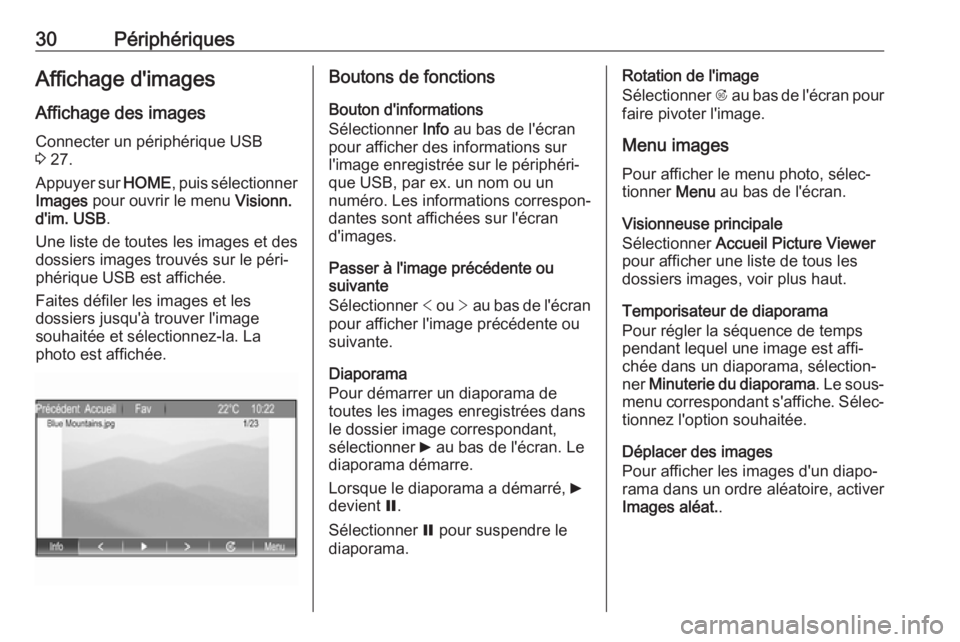
30PériphériquesAffichage d'imagesAffichage des images
Connecter un périphérique USB
3 27.
Appuyer sur HOME, puis sélectionner
Images pour ouvrir le menu Visionn.
d'im. USB .
Une liste de toutes les images et des
dossiers images trouvés sur le péri‐
phérique USB est affichée.
Faites défiler les images et les
dossiers jusqu'à trouver l'image
souhaitée et sélectionnez-la. La
photo est affichée.Boutons de fonctions
Bouton d'informations
Sélectionner Info au bas de l'écran
pour afficher des informations sur
l'image enregistrée sur le périphéri‐
que USB, par ex. un nom ou un
numéro. Les informations correspon‐
dantes sont affichées sur l'écran
d'images.
Passer à l'image précédente ou
suivante
Sélectionner < ou > au bas de l'écran
pour afficher l'image précédente ou
suivante.
Diaporama
Pour démarrer un diaporama de
toutes les images enregistrées dans
le dossier image correspondant,
sélectionner 6 au bas de l'écran. Le
diaporama démarre.
Lorsque le diaporama a démarré, 6
devient Q.
Sélectionner Q pour suspendre le
diaporama.Rotation de l'image
Sélectionner R au bas de l'écran pour
faire pivoter l'image.
Menu images
Pour afficher le menu photo, sélec‐
tionner Menu au bas de l'écran.
Visionneuse principale
Sélectionner Accueil Picture Viewer
pour afficher une liste de tous les
dossiers images, voir plus haut.
Temporisateur de diaporama
Pour régler la séquence de temps
pendant lequel une image est affi‐
chée dans un diaporama, sélection‐
ner Minuterie du diaporama . Le sous-
menu correspondant s'affiche. Sélec‐
tionnez l'option souhaitée.
Déplacer des images
Pour afficher les images d'un diapo‐
rama dans un ordre aléatoire, activer
Images aléat. .
Page 31 of 123
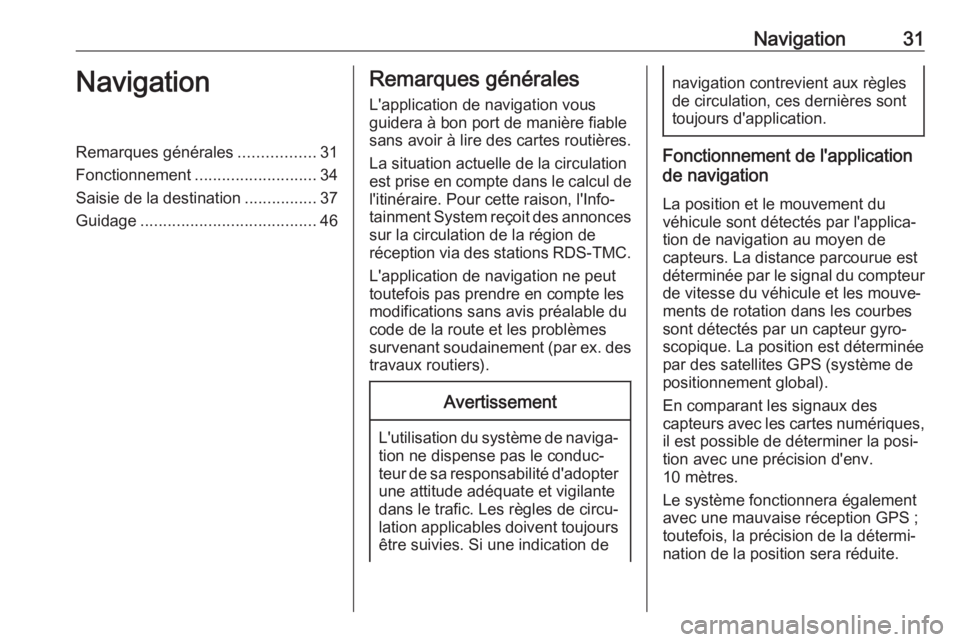
Navigation31NavigationRemarques générales.................31
Fonctionnement ........................... 34
Saisie de la destination ................37
Guidage ....................................... 46Remarques générales
L'application de navigation vous
guidera à bon port de manière fiable sans avoir à lire des cartes routières.
La situation actuelle de la circulation
est prise en compte dans le calcul de l'itinéraire. Pour cette raison, l'Info‐
tainment System reçoit des annonces
sur la circulation de la région de
réception via des stations RDS-TMC.
L'application de navigation ne peut
toutefois pas prendre en compte les
modifications sans avis préalable du
code de la route et les problèmes
survenant soudainement (par ex. des travaux routiers).Avertissement
L'utilisation du système de naviga‐tion ne dispense pas le conduc‐
teur de sa responsabilité d'adopter une attitude adéquate et vigilante
dans le trafic. Les règles de circu‐
lation applicables doivent toujours être suivies. Si une indication de
navigation contrevient aux règles
de circulation, ces dernières sont
toujours d'application.
Fonctionnement de l'application
de navigation
La position et le mouvement du
véhicule sont détectés par l'applica‐
tion de navigation au moyen de
capteurs. La distance parcourue est
déterminée par le signal du compteur
de vitesse du véhicule et les mouve‐
ments de rotation dans les courbes
sont détectés par un capteur gyro‐
scopique. La position est déterminée
par des satellites GPS (système de
positionnement global).
En comparant les signaux des
capteurs avec les cartes numériques, il est possible de déterminer la posi‐
tion avec une précision d'env.
10 mètres.
Le système fonctionnera également
avec une mauvaise réception GPS ;
toutefois, la précision de la détermi‐
nation de la position sera réduite.
Page 32 of 123
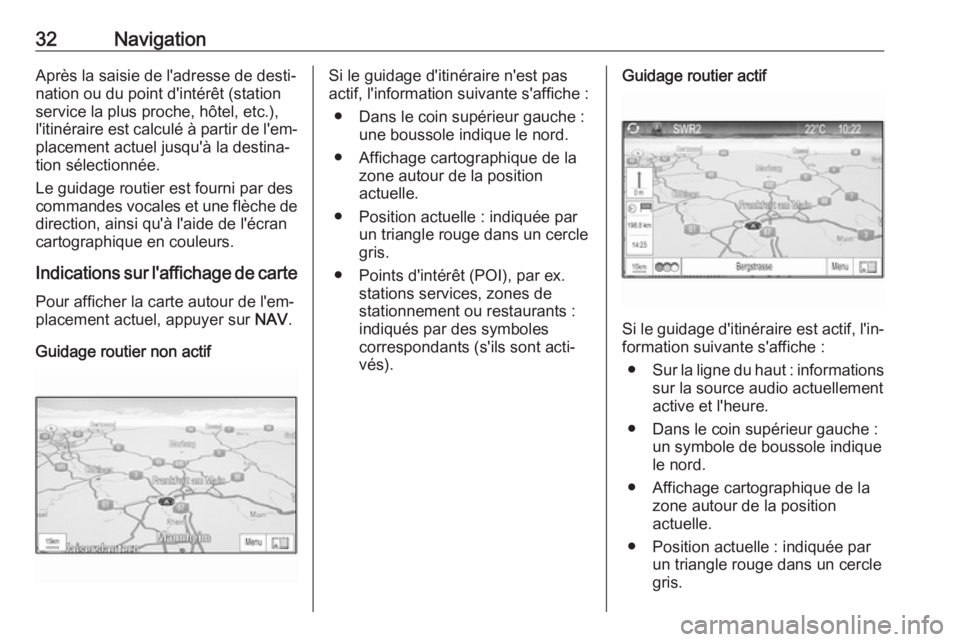
32NavigationAprès la saisie de l'adresse de desti‐
nation ou du point d'intérêt (station
service la plus proche, hôtel, etc.),
l'itinéraire est calculé à partir de l'em‐ placement actuel jusqu'à la destina‐
tion sélectionnée.
Le guidage routier est fourni par des
commandes vocales et une flèche de direction, ainsi qu'à l'aide de l'écran
cartographique en couleurs.
Indications sur l'affichage de carte Pour afficher la carte autour de l'em‐
placement actuel, appuyer sur NAV.
Guidage routier non actifSi le guidage d'itinéraire n'est pas
actif, l'information suivante s'affiche :
● Dans le coin supérieur gauche : une boussole indique le nord.
● Affichage cartographique de la zone autour de la position
actuelle.
● Position actuelle : indiquée par un triangle rouge dans un cercle
gris.
● Points d'intérêt (POI), par ex. stations services, zones de
stationnement ou restaurants :
indiqués par des symboles
correspondants (s'ils sont acti‐
vés).Guidage routier actif
Si le guidage d'itinéraire est actif, l'in‐ formation suivante s'affiche :
● Sur la ligne du haut : informations
sur la source audio actuellement
active et l'heure.
● Dans le coin supérieur gauche : un symbole de boussole indique
le nord.
● Affichage cartographique de la zone autour de la position
actuelle.
● Position actuelle : indiquée par un triangle rouge dans un cercle
gris.
Page 33 of 123
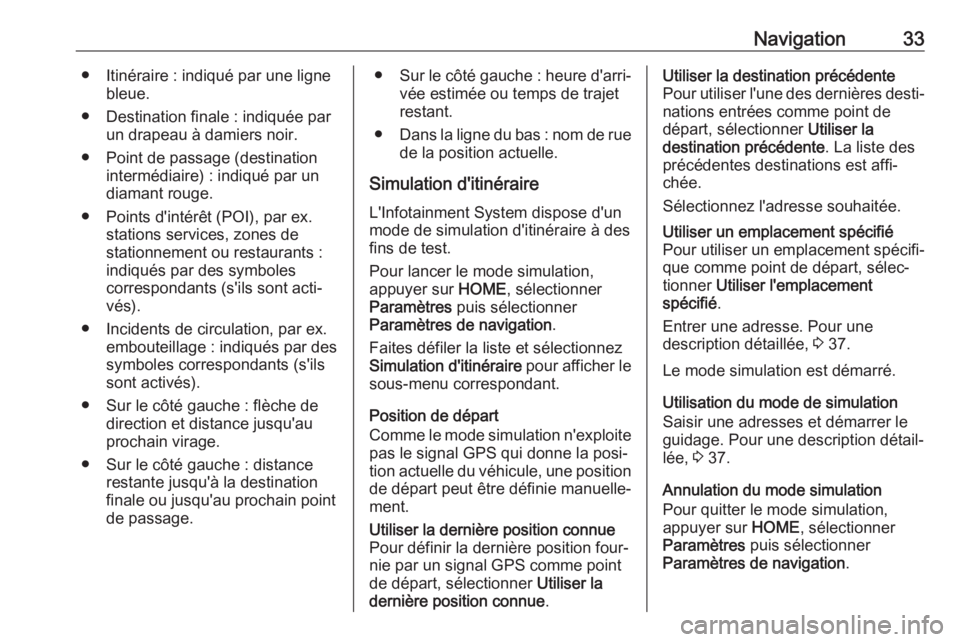
Navigation33● Itinéraire : indiqué par une lignebleue.
● Destination finale : indiquée par un drapeau à damiers noir.
● Point de passage (destination intermédiaire) : indiqué par un
diamant rouge.
● Points d'intérêt (POI), par ex. stations services, zones de
stationnement ou restaurants :
indiqués par des symboles
correspondants (s'ils sont acti‐ vés).
● Incidents de circulation, par ex. embouteillage : indiqués par des
symboles correspondants (s'ils sont activés).
● Sur le côté gauche : flèche de direction et distance jusqu'au
prochain virage.
● Sur le côté gauche : distance restante jusqu'à la destination
finale ou jusqu'au prochain point
de passage.● Sur le côté gauche : heure d'arri‐
vée estimée ou temps de trajet restant.
● Dans la ligne du bas : nom de rue
de la position actuelle.
Simulation d'itinéraire L'Infotainment System dispose d'un
mode de simulation d'itinéraire à des
fins de test.
Pour lancer le mode simulation,
appuyer sur HOME, sélectionner
Paramètres puis sélectionner
Paramètres de navigation .
Faites défiler la liste et sélectionnez
Simulation d'itinéraire pour afficher le
sous-menu correspondant.
Position de départ
Comme le mode simulation n'exploite pas le signal GPS qui donne la posi‐
tion actuelle du véhicule, une position
de départ peut être définie manuelle‐
ment.Utiliser la dernière position connue
Pour définir la dernière position four‐
nie par un signal GPS comme point de départ, sélectionner Utiliser la
dernière position connue .Utiliser la destination précédente
Pour utiliser l'une des dernières desti‐
nations entrées comme point de
départ, sélectionner Utiliser la
destination précédente . La liste des
précédentes destinations est affi‐
chée.
Sélectionnez l'adresse souhaitée.Utiliser un emplacement spécifié
Pour utiliser un emplacement spécifi‐
que comme point de départ, sélec‐
tionner Utiliser l'emplacement
spécifié .
Entrer une adresse. Pour une
description détaillée, 3 37.
Le mode simulation est démarré.
Utilisation du mode de simulation
Saisir une adresses et démarrer le
guidage. Pour une description détail‐
lée, 3 37.
Annulation du mode simulation
Pour quitter le mode simulation,
appuyer sur HOME, sélectionner
Paramètres puis sélectionner
Paramètres de navigation .
Page 34 of 123
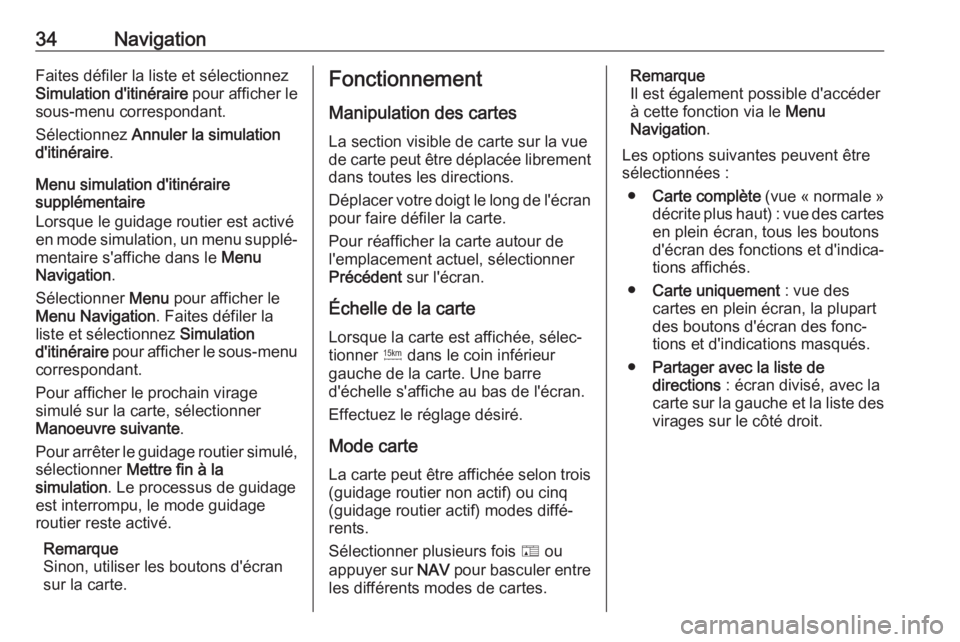
34NavigationFaites défiler la liste et sélectionnez
Simulation d'itinéraire pour afficher le
sous-menu correspondant.
Sélectionnez Annuler la simulation
d'itinéraire .
Menu simulation d'itinéraire
supplémentaire
Lorsque le guidage routier est activé
en mode simulation, un menu supplé‐
mentaire s'affiche dans le Menu
Navigation .
Sélectionner Menu pour afficher le
Menu Navigation . Faites défiler la
liste et sélectionnez Simulation
d'itinéraire pour afficher le sous-menu
correspondant.
Pour afficher le prochain virage
simulé sur la carte, sélectionner
Manoeuvre suivante .
Pour arrêter le guidage routier simulé,
sélectionner Mettre fin à la
simulation . Le processus de guidage
est interrompu, le mode guidage
routier reste activé.
Remarque
Sinon, utiliser les boutons d'écran
sur la carte.Fonctionnement
Manipulation des cartes La section visible de carte sur la vue
de carte peut être déplacée librement
dans toutes les directions.
Déplacer votre doigt le long de l'écran pour faire défiler la carte.
Pour réafficher la carte autour de
l'emplacement actuel, sélectionner
Précédent sur l'écran.
Échelle de la carte
Lorsque la carte est affichée, sélec‐
tionner G dans le coin inférieur
gauche de la carte. Une barre
d'échelle s'affiche au bas de l'écran.
Effectuez le réglage désiré.
Mode carte
La carte peut être affichée selon trois
(guidage routier non actif) ou cinq
(guidage routier actif) modes diffé‐
rents.
Sélectionner plusieurs fois F ou
appuyer sur NAV pour basculer entre
les différents modes de cartes.Remarque
Il est également possible d'accéder à cette fonction via le Menu
Navigation .
Les options suivantes peuvent être
sélectionnées :
● Carte complète (vue « normale »
décrite plus haut) : vue des cartes en plein écran, tous les boutons
d'écran des fonctions et d'indica‐
tions affichés.
● Carte uniquement : vue des
cartes en plein écran, la plupart
des boutons d'écran des fonc‐
tions et d'indications masqués.
● Partager avec la liste de
directions : écran divisé, avec la
carte sur la gauche et la liste des virages sur le côté droit.
Page 35 of 123
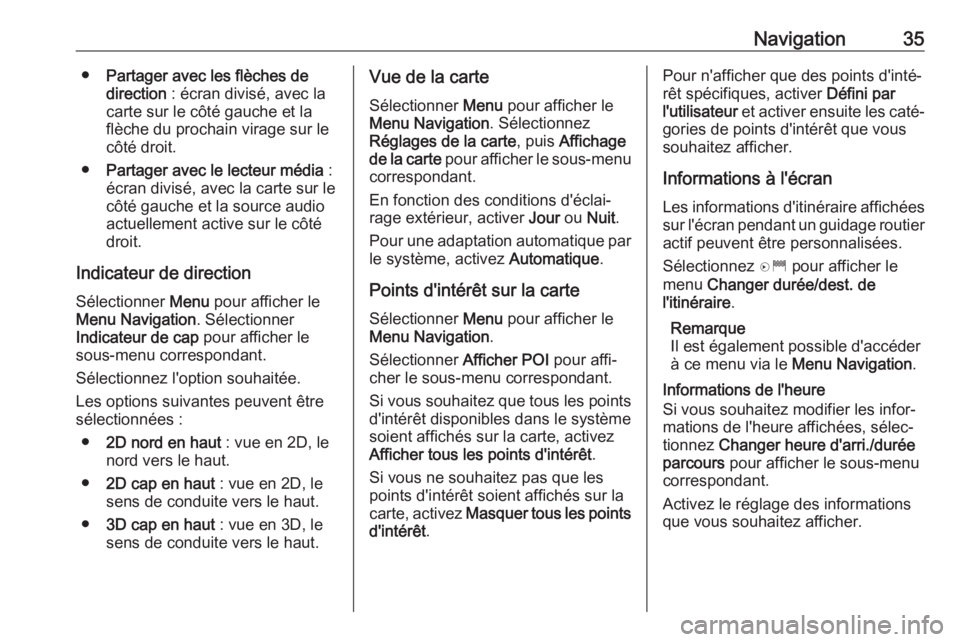
Navigation35●Partager avec les flèches de
direction : écran divisé, avec la
carte sur le côté gauche et la
flèche du prochain virage sur le
côté droit.
● Partager avec le lecteur média :
écran divisé, avec la carte sur le
côté gauche et la source audio
actuellement active sur le côté
droit.
Indicateur de direction Sélectionner Menu pour afficher le
Menu Navigation . Sélectionner
Indicateur de cap pour afficher le
sous-menu correspondant.
Sélectionnez l'option souhaitée.
Les options suivantes peuvent être
sélectionnées :
● 2D nord en haut : vue en 2D, le
nord vers le haut.
● 2D cap en haut : vue en 2D, le
sens de conduite vers le haut.
● 3D cap en haut : vue en 3D, le
sens de conduite vers le haut.Vue de la carte
Sélectionner Menu pour afficher le
Menu Navigation . Sélectionnez
Réglages de la carte , puis Affichage
de la carte pour afficher le sous-menu
correspondant.
En fonction des conditions d'éclai‐
rage extérieur, activer Jour ou Nuit .
Pour une adaptation automatique par le système, activez Automatique.
Points d'intérêt sur la carte
Sélectionner Menu pour afficher le
Menu Navigation .
Sélectionner Afficher POI pour affi‐
cher le sous-menu correspondant.
Si vous souhaitez que tous les points
d'intérêt disponibles dans le système
soient affichés sur la carte, activez
Afficher tous les points d'intérêt .
Si vous ne souhaitez pas que les
points d'intérêt soient affichés sur la
carte, activez Masquer tous les points
d'intérêt .Pour n'afficher que des points d'inté‐
rêt spécifiques, activer Défini par
l'utilisateur et activer ensuite les caté‐
gories de points d'intérêt que vous
souhaitez afficher.
Informations à l'écran Les informations d'itinéraire affichées
sur l'écran pendant un guidage routier
actif peuvent être personnalisées.
Sélectionnez D pour afficher le
menu Changer durée/dest. de
l'itinéraire .
Remarque
Il est également possible d'accéder
à ce menu via le Menu Navigation.
Informations de l'heure
Si vous souhaitez modifier les infor‐
mations de l'heure affichées, sélec‐
tionnez Changer heure d'arri./durée
parcours pour afficher le sous-menu
correspondant.
Activez le réglage des informations
que vous souhaitez afficher.
Page 36 of 123
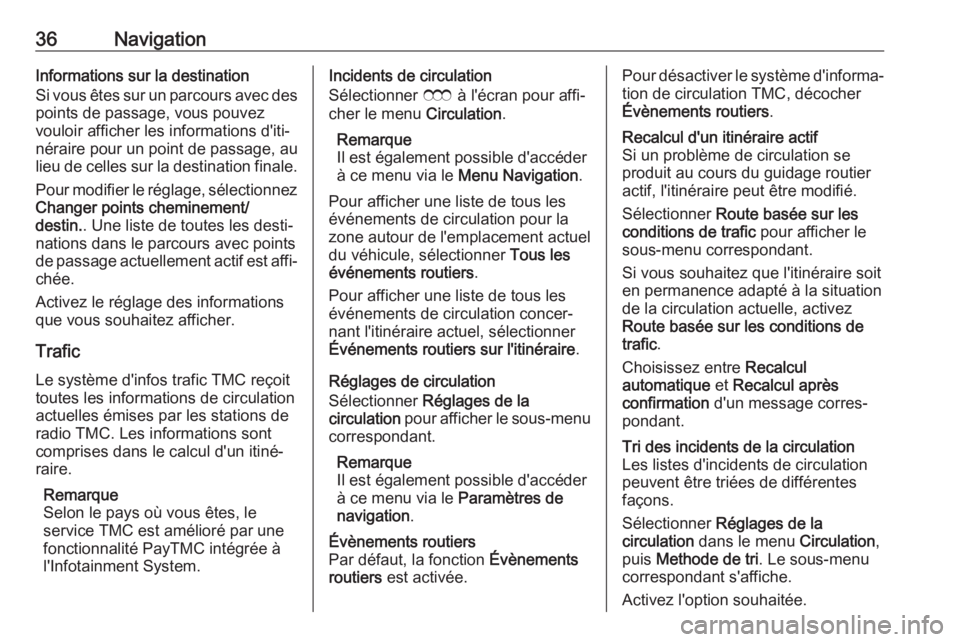
36NavigationInformations sur la destination
Si vous êtes sur un parcours avec des
points de passage, vous pouvez
vouloir afficher les informations d'iti‐
néraire pour un point de passage, au
lieu de celles sur la destination finale.
Pour modifier le réglage, sélectionnez
Changer points cheminement/
destin. . Une liste de toutes les desti‐
nations dans le parcours avec points de passage actuellement actif est affi‐ chée.
Activez le réglage des informations
que vous souhaitez afficher.
Trafic
Le système d'infos trafic TMC reçoit
toutes les informations de circulation
actuelles émises par les stations de
radio TMC. Les informations sont
comprises dans le calcul d'un itiné‐
raire.
Remarque
Selon le pays où vous êtes, le
service TMC est amélioré par une
fonctionnalité PayTMC intégrée à
l'Infotainment System.Incidents de circulation
Sélectionner E à l'écran pour affi‐
cher le menu Circulation.
Remarque
Il est également possible d'accéder à ce menu via le Menu Navigation.
Pour afficher une liste de tous les
événements de circulation pour la
zone autour de l'emplacement actuel
du véhicule, sélectionner Tous les
événements routiers .
Pour afficher une liste de tous les
événements de circulation concer‐
nant l'itinéraire actuel, sélectionner
Événements routiers sur l'itinéraire .
Réglages de circulation Sélectionner Réglages de la
circulation pour afficher le sous-menu
correspondant.
Remarque
Il est également possible d'accéder
à ce menu via le Paramètres de
navigation .Évènements routiers
Par défaut, la fonction Évènements
routiers est activée.Pour désactiver le système d'informa‐
tion de circulation TMC, décocher
Évènements routiers .Recalcul d'un itinéraire actif
Si un problème de circulation se produit au cours du guidage routieractif, l'itinéraire peut être modifié.
Sélectionner Route basée sur les
conditions de trafic pour afficher le
sous-menu correspondant.
Si vous souhaitez que l'itinéraire soit
en permanence adapté à la situation
de la circulation actuelle, activez
Route basée sur les conditions de
trafic .
Choisissez entre Recalcul
automatique et Recalcul après
confirmation d'un message corres‐
pondant.Tri des incidents de la circulation
Les listes d'incidents de circulation
peuvent être triées de différentes
façons.
Sélectionner Réglages de la
circulation dans le menu Circulation,
puis Methode de tri . Le sous-menu
correspondant s'affiche.
Activez l'option souhaitée.
Page 37 of 123
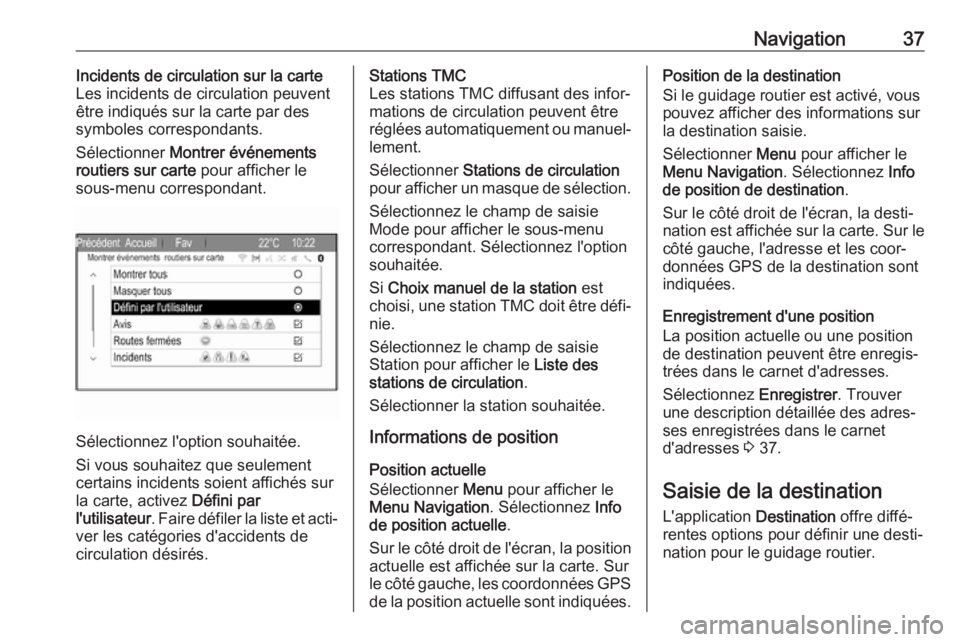
Navigation37Incidents de circulation sur la carte
Les incidents de circulation peuvent
être indiqués sur la carte par des
symboles correspondants.
Sélectionner Montrer événements
routiers sur carte pour afficher le
sous-menu correspondant.
Sélectionnez l'option souhaitée.
Si vous souhaitez que seulement
certains incidents soient affichés sur
la carte, activez Défini par
l'utilisateur . Faire défiler la liste et acti‐
ver les catégories d'accidents de
circulation désirés.
Stations TMC
Les stations TMC diffusant des infor‐
mations de circulation peuvent être
réglées automatiquement ou manuel‐
lement.
Sélectionner Stations de circulation
pour afficher un masque de sélection.
Sélectionnez le champ de saisie
Mode pour afficher le sous-menu
correspondant. Sélectionnez l'option souhaitée.
Si Choix manuel de la station est
choisi, une station TMC doit être défi‐
nie.
Sélectionnez le champ de saisie
Station pour afficher le Liste des
stations de circulation .
Sélectionner la station souhaitée.
Informations de position
Position actuelle
Sélectionner Menu pour afficher le
Menu Navigation . Sélectionnez Info
de position actuelle .
Sur le côté droit de l'écran, la position actuelle est affichée sur la carte. Sur
le côté gauche, les coordonnées GPS de la position actuelle sont indiquées.Position de la destination
Si le guidage routier est activé, vous pouvez afficher des informations sur
la destination saisie.
Sélectionner Menu pour afficher le
Menu Navigation . Sélectionnez Info
de position de destination .
Sur le côté droit de l'écran, la desti‐ nation est affichée sur la carte. Sur le côté gauche, l'adresse et les coor‐
données GPS de la destination sont
indiquées.
Enregistrement d'une position
La position actuelle ou une position
de destination peuvent être enregis‐
trées dans le carnet d'adresses.
Sélectionnez Enregistrer. Trouver
une description détaillée des adres‐
ses enregistrées dans le carnet
d'adresses 3 37.
Saisie de la destination
L'application Destination offre diffé‐
rentes options pour définir une desti‐
nation pour le guidage routier.